ซอฟต์แวร์การเข้าถึงพีซีจากระยะไกล
Zoho Assist เป็นซอฟต์แวร์การเข้าถึงพีซีจากระยะไกลที่ช่วยให้คุณกำหนดค่าพีซีสำหรับการเข้าถึงจากระยะไกลและเพลิดเพลินกับการเข้าถึงได้ตลอดเวลา คุณสามารถเข้าถึงคอมพิวเตอร์จากระยะไกลได้จากอุปกรณ์ Mac, Linux, Windows, iOS หรือ Android
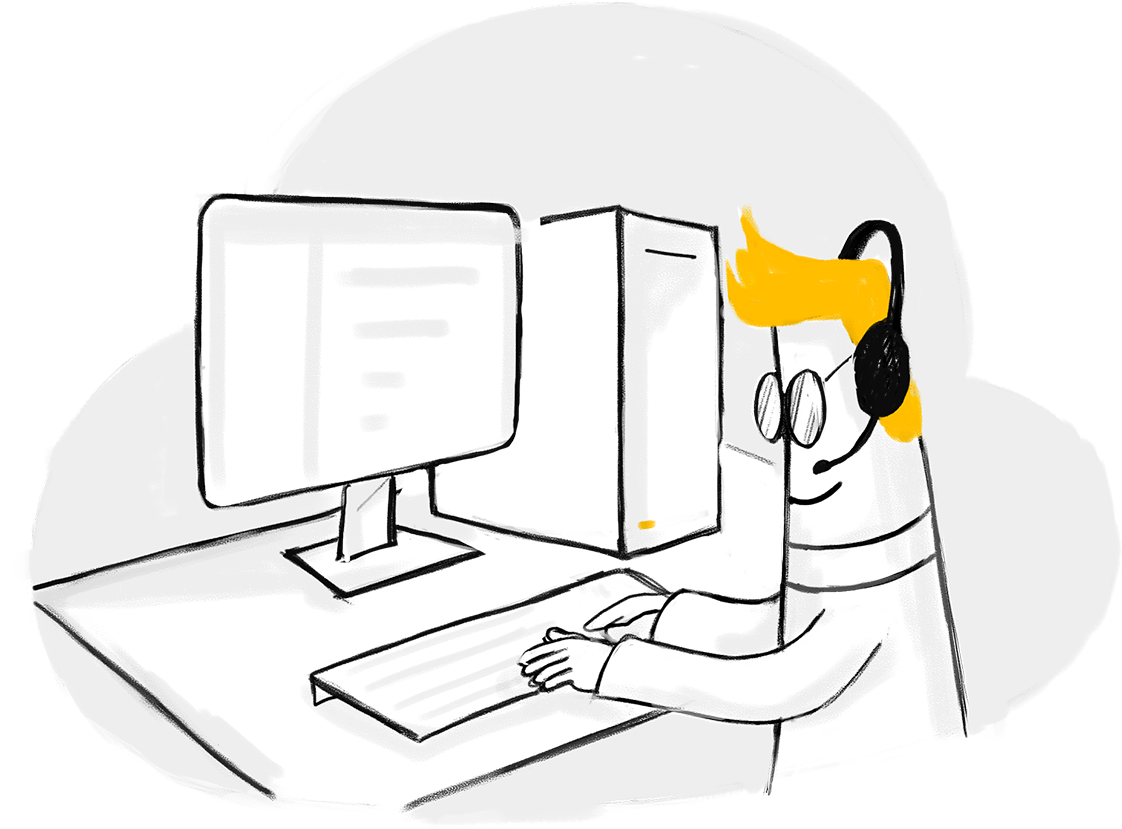
ฟีเจอร์หลักของซอฟต์แวร์พีซีระยะไกล
การปรับใช้ไม่ใช่เรื่องยาก
ปรับใช้แอปพลิเคชันการเข้าถึงโดยที่ไม่ต้องอยู่หน้าเครื่องเพื่อกำหนดค่าการเข้าถึงพีซีจากระยะไกลและเข้าถึงคอมพิวเตอร์จากระยะไกลได้ตลอดเวลา Zoho Assist ซึ่งเป็นซอฟต์แวร์การเข้าถึงระยะไกลสำหรับพีซีฟรีที่ดีที่สุด ช่วยให้คุณสามารถกำหนดค่าพีซีแต่ละเครื่องสำหรับการเข้าถึงโดยที่ไม่ต้องอยู่หน้าเครื่อง และให้การเข้าถึงคอมพิวเตอร์จากระยะไกล โดยขอให้ลูกค้าของคุณดาวน์โหลดและเปิดไฟล์จากลิงก์ตัวติดตั้งการเข้าถึงโดยที่ไม่ต้องอยู่หน้าเครื่อง ด้วยตัวจัดการการปรับใช้จำนวนมากหรือสคริปต์ Startup คุณสามารถปรับใช้การเข้าถึงโดยที่ไม่ต้องอยู่หน้าเครื่องสำหรับกลุ่มคอมพิวเตอร์ในเวิร์กกรุ๊ปหรือไดเรกทอรีที่ใช้งานอยู่เพื่อเข้าถึงพีซีของคุณจากระยะไกลได้
จัดกลุ่มคอมพิวเตอร์ระยะไกลให้เป็นระเบียบอยู่เสมอ
การจัดกลุ่มคอมพิวเตอร์ทำให้การเข้าถึงพีซีโดยที่ไม่ต้องอยู่หน้าเครื่องง่ายขึ้น คุณสามารถเรียงลำดับคอมพิวเตอร์ตามองค์กร ตำแหน่งที่ตั้ง ระบบปฏิบัติการ หรือโซนเวลาของคอมพิวเตอร์ได้ คุณยังสามารถย้ายคอมพิวเตอร์จากกลุ่มหนึ่งไปยังอีกกลุ่มหนึ่งและเปลี่ยนชื่อกลุ่มได้
แบ่งองค์กรภายในของคุณด้วยแผนก
ด้วยแผนก คุณสามารถแบ่งส่วนองค์กรของคุณตามทีม ตำแหน่งที่ตั้ง หรือเวิร์กกรุ๊ป คุณสามารถจัดการแต่ละแผนกแยกกันได้ โดยการจัดสรรช่างเทคนิค เทมเพลตอีเมล ข้อมูลติดต่อ และรายงานเฉพาะสำหรับแต่ละแผนก
เรียกใช้คอมพิวเตอร์ที่ออฟไลน์
Wake on LAN ช่วยให้คุณสามารถเปิดเครื่องพีซีระยะไกลจากสถานะปิดเครื่องได้ เมื่อคุณเปิดเครื่องพีซีโดยใช้ Wake on LAN คุณสามารถเข้าถึงพีซีจากระยะไกลและแก้ไขปัญหาได้จากทุกที่ที่คุณใช้ซอฟต์แวร์เดสก์ท็อประยะไกลของเรา
วิธีการเข้าถึงพีซีจากระยะไกล
1. เริ่มต้นใช้งาน
ขั้นแรก ให้ลงทะเบียน Zoho Assist ด้วยที่อยู่อีเมลของคุณ หรือหากคุณเป็นผู้ใช้ Zoho อยู่แล้ว ให้คลิกที่ Access Zoho Assist (เข้าใช้ Zoho Assist) เพื่อเริ่มต้นใช้งาน
2. เริ่มต้นเซสชันการช่วยเหลือระยะไกล
เมื่อต้องการเริ่มต้นเซสชันการสนับสนุนระยะไกลแบบตามความต้องการในทันที ให้คลิก Start Now (เริ่มทันที) หรือคลิก Schedule (กำหนดเวลา) เพื่อจัดเซสชันในเวลาที่สะดวก เมื่อคุณเริ่มต้นเซสชันการสนับสนุนระยะไกลแล้ว มีสามวิธีที่คุณสามารถเชิญบุคคลที่ปลายทางระยะไกล คุณสามารถส่ง SMS หรืออีเมลคำเชิญ, ขอให้ลูกค้าไปที่ join.zoho.com เพื่อเข้าร่วมเซสชัน หรือคุณสามารถส่งลิงก์เข้าร่วมผ่านโปรแกรมแชทตามที่คุณเลือกได้
3. การสร้างการเชื่อมต่อและการเข้าถึงคอมพิวเตอร์ระยะไกล
เมื่อคุณได้ส่งการเชิญให้เข้าร่วมเซสชันไปยังลูกค้าระยะไกลแล้ว การตั้งค่าการเชื่อมต่อกับเดสก์ท็อประยะไกลก็เป็นเรื่องง่าย เมื่อได้รับคำเชิญ ลูกค้าของคุณสามารถเข้าร่วมเซสชันได้โดยใช้วิธีใดวิธีหนึ่งที่กล่าวไว้ก่อนหน้า และติดตั้งเอเจนต์ที่ไม่เปลืองทรัพยากรเพื่อให้คุณสามารถเข้าถึงเดสก์ท็อประยะไกลได้อย่างสมบูรณ์ ในระหว่างเซสชัน คุณสามารถแก้ไขปัญหาคอมพิวเตอร์ระยะไกลได้เร็วขึ้นโดยใช้ฟีเจอร์ในตัวของเรา เช่น การถ่ายโอนไฟล์ การใช้งานหลายหน้าจอ การแชทผ่านข้อความ เสียง และวิดีโอ และอื่นๆ อีกมากมาย
ต่อไปนี้คือบางฟังก์ชันที่คุณมีใน Zoho Assist ที่ช่วยคุณแก้ไขปัญหาได้จากทุกที่โดยการสร้างการเข้าถึงระยะไกลไปยังพีซี:
ถ่ายโอนไฟล์
การถ่ายโอนไฟล์ไปยังและจากพีซีระยะไกลจะช่วยให้คุณสามารถดำเนินการต่างๆ ได้ เช่น การแก้ไขปัญหา การติดตั้งแพทช์ และการติดตั้งซอฟต์แวร์
แชทได้ทันที
ติดต่อกับลูกค้าของคุณในขณะที่ควบคุมคอมพิวเตอร์จากระยะไกลโดยใช้ตัวเลือกแชทในตัวของเรา แทนที่จะใช้บริการการส่งข้อความภายนอก
เพิ่มช่างเทคนิคหลายคน
ปัญหาบางอย่างอาจจำเป็นต้องใช้ช่างเทคนิคหลายคนในการแก้ไขปัญหา ดังนั้นการมีซอฟต์แวร์การเข้าถึงพีซีจากระยะไกลที่ช่วยให้ช่างเทคนิคสามารถทำงานพร้อมกันเป็นสิ่งสำคัญในการแก้ไขปัญหา
บันทึกเซสชัน
บันทึกหน้าจอของพีซีระยะไกลในระหว่างเซสชันเพื่อย้อนกลับไปดูภายหลัง สร้างเส้นทางการตรวจสอบที่ครอบคลุม และใช้บันทึกเป็นสื่อการฝึกอบรม
หมายเหตุประกอบ
แนะนำลูกค้าของคุณขณะใช้เครื่องมือสนับสนุนคอมพิวเตอร์ระยะไกลโดยใช้การทำหมายเหตุประกอบ เพื่อทำเครื่องหมายและเน้นส่วนต่างๆ ของหน้าจอในระหว่างเซสชันการแบ่งปันหน้าจอ Zoho Assist มีเครื่องมือการวาด เครื่องมือข้อความ เครื่องมือการวาดรูปสี่เหลี่ยมผืนผ้า ยางลบ และตัวเลือกหน้าจอที่ชัดเจน
ตัวเลือกการควบคุมระยะไกล
คุณสามารถดำเนินการควบคุมต่างๆ อย่างการปิดเครื่อง รีสตาร์ต ออกจากระบบ ล็อก พักการทำงาน หรือสแตนด์บายบนพีซีระยะไกลได้โดยไม่ต้องเริ่มเซสชัน
ซอฟต์แวร์การเข้าถึงพีซีระยะไกลที่ได้รับความไว้วางใจจากแบรนด์ที่มีชื่อเสียง
- Hitachi
- Element
- Metro Washington
- Royal Haskoning
- United Foundation
คำถามที่พบบ่อย
1. ฉันจะเข้าถึงคอมพิวเตอร์เครื่องอื่นจากระยะไกลได้อย่างไร
ด้วยซอฟต์แวร์การเข้าถึงพีซีระยะไกลอย่าง Assist คุณสามารถเชื่อมต่อกับคอมพิวเตอร์ระยะไกลใดๆ ได้อย่างรวดเร็วและเข้าถึงได้อย่างสมบูรณ์ คุณสามารถใช้ซอฟต์แวร์นี้เพื่อแก้ไขปัญหา ดาวน์โหลด หรืออัปเดตไดรเวอร์ และอื่นๆ อีกมากมาย
2. ซอฟต์แวร์การเข้าถึงพีซีจากระยะไกลที่ดีที่สุดคืออะไร
คุณสามารถใช้ Zoho Assist เพื่อเข้าถึงคอมพิวเตอร์จากระยะไกลได้จากทุกที่ โดยเป็นซอฟต์แวร์การเข้าถึงระยะไกลของคอมพิวเตอร์ที่มีความน่าเชื่อถือสูงและฟรี ซึ่งช่วยให้สามารถเชื่อมต่อได้อย่างปลอดภัยในเวลาอันรวดเร็ว
3. ฉันสามารถเข้าถึงพีซีของฉันจากระยะไกลได้ฟรีหรือไม่
Assist รุ่นฟรีสำหรับการใช้งานส่วนบุคคลจะช่วยให้คุณเข้าถึงระบบของคุณ แชร์หน้าจอ และกำหนดค่าระบบการเข้าถึงโดยที่ไม่ต้องอยู่หน้าเครื่องเมื่อจำเป็น